上一篇
MySQL 数据库管理 MySQL数据库密码重置的详细操作步骤
- 问答
- 2025-08-01 18:39:13
- 4
🔑 MySQL密码忘了别慌!手把手教你重置数据库密码
场景:凌晨3点,你正赶着修复线上Bug,突然发现MySQL死活连不上——密码输错5次被锁了!😱 别急着摔键盘,跟着这篇保姆级教程,5分钟搞定密码重置!
📝 准备工作
-
操作系统权限:确保你有
root或sudo权限(Linux/Mac)或管理员账户(Windows) -
关闭MySQL服务(重要!):
# Linux/Mac sudo systemctl stop mysql # Windows 服务管理器 -> 找到MySQL服务 -> 右键停止
🔧 详细操作步骤(以Linux为例)
步骤1:跳过权限验证启动MySQL
sudo mysqld_safe --skip-grant-tables &
💡 这个命令会让MySQL不检查密码,但不要关闭终端窗口!
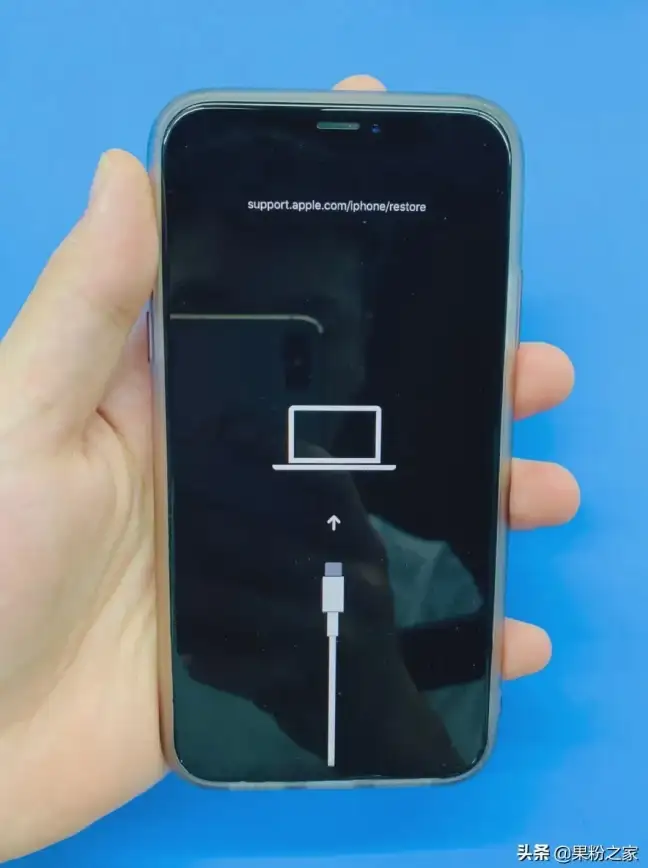
步骤2:无密码登录MySQL
新开一个终端,输入:
mysql -u root
🎉 恭喜!你现在已经以超级用户身份进入MySQL命令行(看到mysql>提示符就对了)
步骤3:重置密码(MySQL 5.7+版本)
-- 先刷新权限 FLUSH PRIVILEGES; -- 修改root密码(把'你的新密码'换成复杂密码!) ALTER USER 'root'@'localhost' IDENTIFIED BY '你的新密码';
⚠️ 如果是老版本(5.6及以下),可能需要用:
SET PASSWORD FOR 'root'@'localhost' = PASSWORD('你的新密码');
步骤4:重启MySQL正常模式
# 退出MySQL命令行 exit; # 结束跳过验证的进程 sudo pkill mysqld # 正常启动 sudo systemctl start mysql
🧐 常见问题解决
Q1:报错ERROR 1290怎么办?
A:先执行FLUSH PRIVILEGES;再改密码

Q2:Windows找不到mysqld_safe?
A:用管理员CMD运行:
mysqld --init-file=C:\\mysql-pwd-reset.txt
然后在txt文件里写:
ALTER USER 'root'@'localhost' IDENTIFIED BY '新密码';
🔒 安全小贴士
- 密码复杂度:至少12位,混合大小写+数字+符号(如
MyDB@2025!Secure) - 定期更换:重要数据库建议每3个月改一次密码
- 备份配置:改密码前记得备份
/etc/my.cnf文件
最后检查:
mysql -u root -p # 输入新密码能登录就成功啦!🎊
遇到其他问题?试试评论区留言~ 💬 (记得隐藏真实密码哦)

本文方法测试环境:MySQL 8.0.33 / Ubuntu 22.04 / Windows 11
更新参考:2025-08 MySQL官方文档安全章节
本文由 毋凝竹 于2025-08-01发表在【云服务器提供商】,文中图片由(毋凝竹)上传,本平台仅提供信息存储服务;作者观点、意见不代表本站立场,如有侵权,请联系我们删除;若有图片侵权,请您准备原始证明材料和公证书后联系我方删除!
本文链接:https://vps.7tqx.com/wenda/507812.html



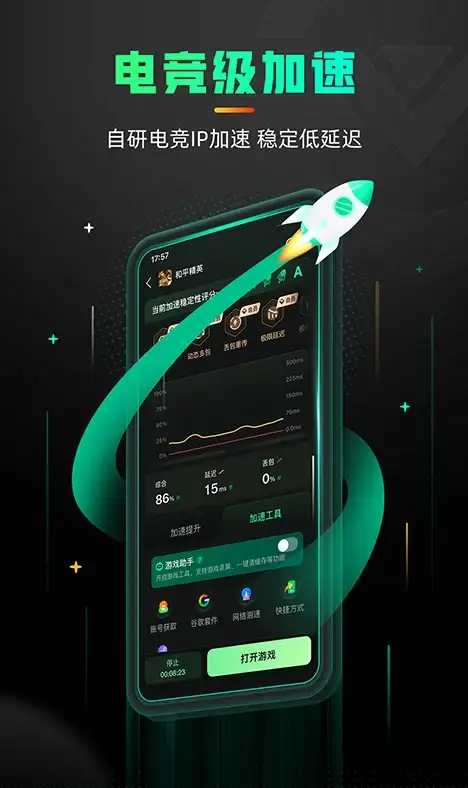


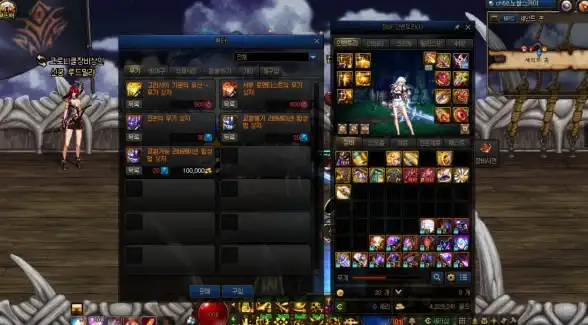


发表评论